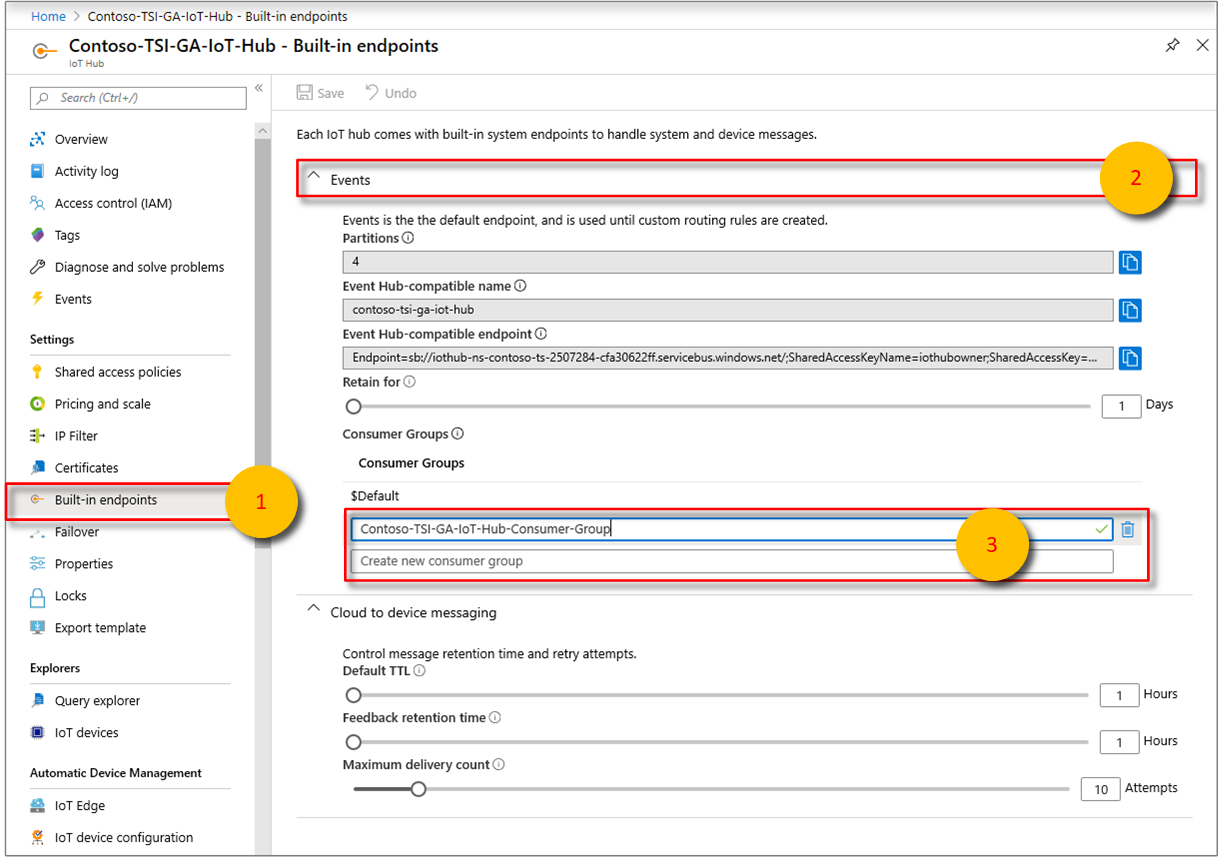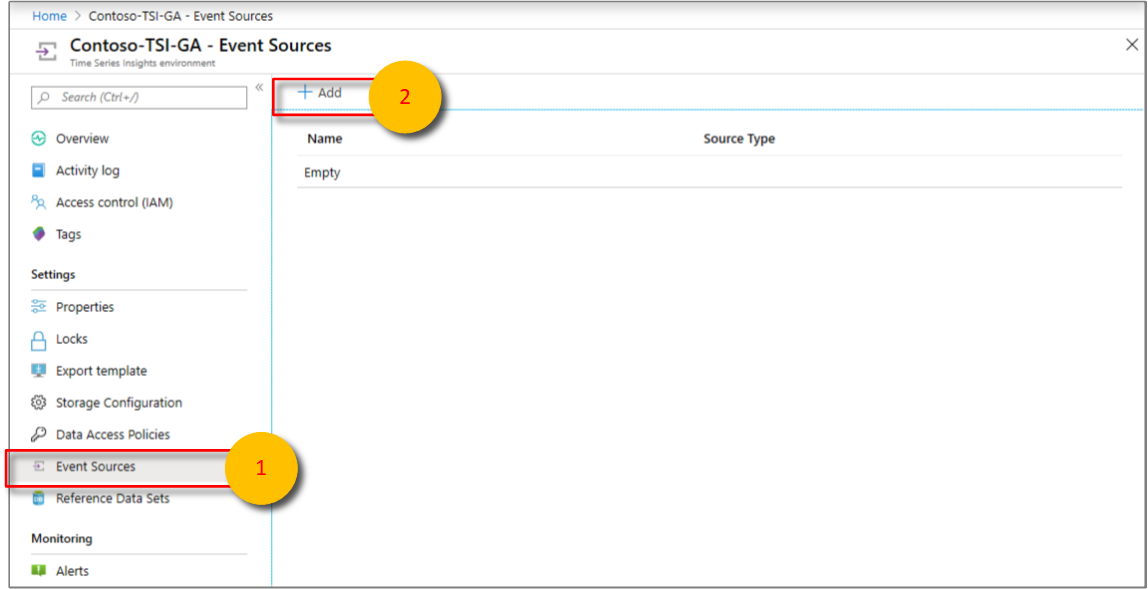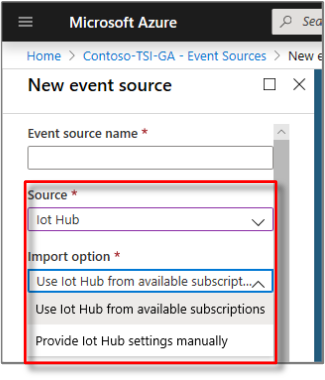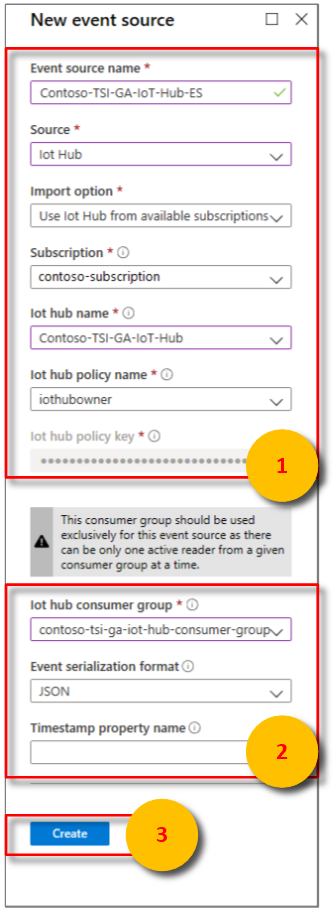Hinzufügen einer IoT Hub-Ereignisquelle zu Ihrer Azure Time Series Insight-Umgebung
Anmerkung
Der Time Series Insights-Dienst wird am 7. Juli 2024 eingestellt. Erwägen Sie, vorhandene Umgebungen so schnell wie möglich zu alternativen Lösungen zu migrieren. Weitere Informationen zur Veraltung und zur Migration finden Sie in unserer Dokumentation.
In diesem Artikel wird beschrieben, wie Sie mithilfe des Azure-Portals eine Ereignisquelle hinzufügen, die Daten aus dem Azure IoT Hub in Ihrer Azure Time Series Insights-Umgebung liest.
Anmerkung
Die Anweisungen in diesem Artikel gelten sowohl für Azure Time Series Insights Gen 1 als auch für Azure Time Series Insight Gen 2-Umgebungen.
Voraussetzungen
- Erstellen Sie eine Azure Time Series Insights-Umgebung.
- Erstellen Sie einen IoT-Hub mithilfe des Azure-Portals.
- Der IoT-Hub muss über aktive Nachrichtenereignisse verfügen, die hereinkommen.
- Erstellen Sie eine dedizierte Verbrauchergruppe im IoT-Hub für die Azure Time Series Insight-Umgebung, um daraus zu konsumieren. Jede Azure Time Series Insight-Ereignisquelle muss über eine eigene dedizierte Konsumentengruppe verfügen, die nicht für andere Verbraucher freigegeben ist. Wenn mehrere Konsumenten Ereignisse aus derselben Verbrauchergruppe verarbeiten, können bei allen Konsumenten Fehler auftreten. Ausführliche Informationen finden Sie im Entwicklerhandbuch Azure IoT Hub.
Fügen Sie eine Verbrauchergruppe zu Ihrem IoT-Hub hinzu
Anwendungen nutzen Verbrauchergruppen, um Daten aus dem Azure IoT Hub abzurufen. Um Daten zuverlässig aus Ihrem IoT-Hub zu lesen, stellen Sie eine dedizierte Consumergruppe bereit, die nur von dieser Azure Time Series Insights-Umgebung verwendet wird.
So fügen Sie Ihrem IoT-Hub eine neue Verbrauchergruppe hinzu:
Suchen und öffnen Sie im Azure-PortalIhren IoT-Hub.
Wählen Sie unter Einstellungenintegrierte Endpunkteaus, und wählen Sie dann den Ereignis-Endpunkt aus.
Geben Sie unter Verbrauchergruppeneinen eindeutigen Namen für die Verbrauchergruppe ein. Verwenden Sie denselben Namen in Ihrer Azure Time Series Insights Umgebung, wenn Sie eine neue Ereignisquelle erstellen.
Wählen Sie Speichernaus.
Neue Ereignisquelle hinzufügen
Melden Sie sich beim Azure-Portalan.
Wählen Sie im linken Menü Alle Ressourcenaus. Wählen Sie Ihre Azure Time Series Insight-Umgebung aus.
Wählen Sie unter EinstellungenEreignisquellenaus, und wählen Sie dann Hinzufügenaus.
Geben Sie im Bereich Neue Ereignisquelle für Ereignisquellennameeinen Namen ein, der für diese Azure Time Series Insight-Umgebung eindeutig ist. Geben Sie z. B. Ereignis-Streamein.
Wählen Sie IoT Hubfür Sourceaus.
Wählen Sie einen Wert für Importoptionaus:
Wenn Sie bereits über einen IoT-Hub in einem Ihrer Abonnements verfügen, wählen Sie Vorhandenen IoT-Hub aus einem der verfügbaren Abonnements verwenden. Diese Option ist der einfachste Ansatz.
In der folgenden Tabelle werden die Eigenschaften beschrieben, die für den IoT Hub aus verfügbaren Abonnements verwenden Option erforderlich sind:
Eigentum Beschreibung Abonnement Das Abonnement, zu dem der gewünschte IoT-Hub gehört. IoT-Hubname Der Name des ausgewählten Iot-Hubs. IoT Hub-Richtlinienname Wählen Sie die Richtlinie für den freigegebenen Zugriff aus. Sie finden die Richtlinie für den freigegebenen Zugriff auf der Registerkarte "IoT-Hubeinstellungen". Jede Richtlinie für den freigegebenen Zugriff verfügt über einen Namen, berechtigungen, die Sie festlegen, und Zugriffstasten. Die Richtlinie für den freigegebenen Zugriff für Ihre Ereignisquelle muss über Berechtigungen für die Dienstverbindung verfügen. IoT-Hub-Richtlinienschlüssel Der Schlüssel ist vorausgefüllt. Wenn sich der IoT-Hub außerhalb Ihrer Abonnements befindet oder wenn Sie erweiterte Optionen auswählen möchten, wählen Sie IoT Hub-Einstellungen manuell eingeben.
In der folgenden Tabelle werden die erforderlichen Eigenschaften für die einstellungen für den IoT Hub manuellbeschrieben:
Eigentum Beschreibung Abonnement-ID Das Abonnement, zu dem der gewünschte IoT-Hub gehört. Ressourcengruppe Der Name der Ressourcengruppe, in der der IoT-Hub erstellt wurde. IoT-Hub-Name Der Name Ihres IoT-Hubs. Wenn Sie Ihren IoT-Hub erstellt haben, haben Sie einen Namen für den IoT-Hub eingegeben. IoT-Hub-Richtlinienname Die Teilzugriffsrichtlinie. Sie können die Richtlinie für den freigegebenen Zugriff auf der Registerkarte "IoT-Hubeinstellungen" erstellen. Jede Richtlinie für den freigegebenen Zugriff verfügt über einen Namen, berechtigungen, die Sie festlegen, und Zugriffstasten. Die Richtlinie für den geteilten Zugriff für Ihre Ereignisquelle muss über Dienstverbindungsberechtigungen verfügen. IoT-Hub-Richtlinienschlüssel Der gemeinsam genutzte Zugriffsschlüssel, der zum Authentifizieren des Zugriffs auf den Azure Service Bus-Namespace verwendet wird. Geben Sie hier den Primär- oder Sekundärschlüssel ein. Beide Optionen teilen sich die folgenden Konfigurationsmöglichkeiten:
Eigentum Beschreibung IoT-Hub-Verbrauchergruppe Die Verbrauchergruppe, die Ereignisse aus dem IoT-Hub liest. Wir empfehlen Ihnen dringend, eine dedizierte Konsumentengruppe für Ihre Ereignisquelle zu verwenden. Ereignis-Serialisierungsformat Derzeit ist JSON das einzige verfügbare Serialisierungsformat. Die Ereignismeldungen müssen in diesem Format vorliegen, oder es können keine Daten gelesen werden. Name der Zeitstempel-Eigenschaft Um diesen Wert zu ermitteln, müssen Sie das Nachrichtenformat der Nachrichtendaten verstehen, die an den IoT-Hub gesendet werden. Dieser Wert ist der Name der spezifischen Ereigniseigenschaft in den Nachrichtendaten, die Sie als Ereigniszeitstempel verwenden möchten. Bei dem Wert wird die Groß-/Kleinschreibung beachtet. Wenn das Feld leer gelassen wird, wird die Ereigniseinreihzeit in der Ereignisquelle als Ereigniszeitstempel verwendet.
Fügen Sie den dedizierten Azure Time Series Insight-Consumergruppennamen hinzu, den Sie Ihrem IoT-Hub hinzugefügt haben.
Wählen Sie Erstellenaus.
Nachdem Sie die Ereignisquelle erstellt haben, startet Azure Time Series Insight automatisch das Streamen von Daten in Ihre Umgebung.
Nächste Schritte
Definieren von Datenzugriffsrichtlinien zum Sichern der Daten.
Ereignisse an die Ereignisquelle senden.